ตามค่าเริ่มต้น Slack จะเก็บบันทึกที่ค่อนข้างสะดวกว่าสมาชิกทีมของคุณคนใดพูดอะไรบ้างและเมื่อไหร่ สิ่งนี้สามารถช่วยขจัดสิ่งที่น่ารำคาญ "เขาบอกว่าเธอพูด" แน่นอน ผู้ใช้ยังมีตัวเลือกในการแก้ไขสิ่งที่พวกเขาพูดในกรณีที่พวกเขาทำผิดพลาดหรือพิมพ์ผิด พวกเขายังสามารถลบข้อความทั้งหมดของพวกเขาได้
อย่างไรก็ตาม ในสภาพแวดล้อมขององค์กร บันทึกการสื่อสารแบบถาวรเป็นสิ่งสำคัญ แม้เมื่อต้องการบันทึกถาวร ก็ไม่สมเหตุสมผลที่จะอนุญาตให้ผู้ใช้แก้ไขข้อความภายในระยะเวลาที่จำกัดเพื่อแก้ไขข้อผิดพลาด ฯลฯ Slack เสนอการจำกัดเวลาในการแก้ไขข้อความแบบแปรผันสำหรับจุดประสงค์นี้ และคุณสามารถปรับเปลี่ยนได้ตามความต้องการขององค์กรของคุณ คุณยังสามารถป้องกันไม่ให้ผู้ใช้ลบข้อความของตนเองได้ เนื่องจากจะทำให้บันทึกการสื่อสารถาวรเสียหาย ต่อไปนี้เป็นวิธีเปลี่ยนการตั้งค่าเหล่านี้
หากต้องการจำกัดความสามารถในการแก้ไขหรือลบข้อความ คุณต้องไปที่การตั้งค่าการอนุญาตพื้นที่ทำงาน ในการไปที่นั่น คุณต้องคลิกชื่อพื้นที่ทำงานที่มุมบนขวาก่อน ถัดไป ในเมนูแบบเลื่อนลง ให้เลือก "การตั้งค่าและการดูแลระบบ" จากนั้นเลือก "การตั้งค่าพื้นที่ทำงาน" เพื่อเปิดการตั้งค่าพื้นที่ทำงานในแท็บใหม่
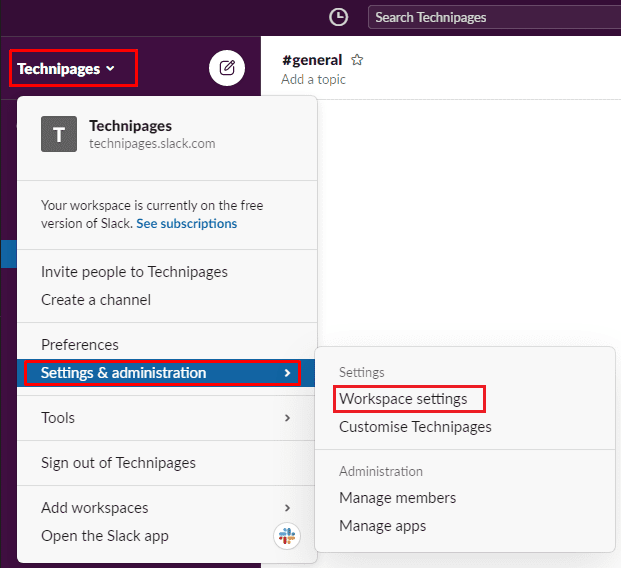
สลับไปที่แท็บ "สิทธิ์" ที่ด้านบนของหน้า จากนั้นคลิกที่ปุ่ม "ขยาย" สำหรับสิทธิ์ "แก้ไขและลบข้อความ"
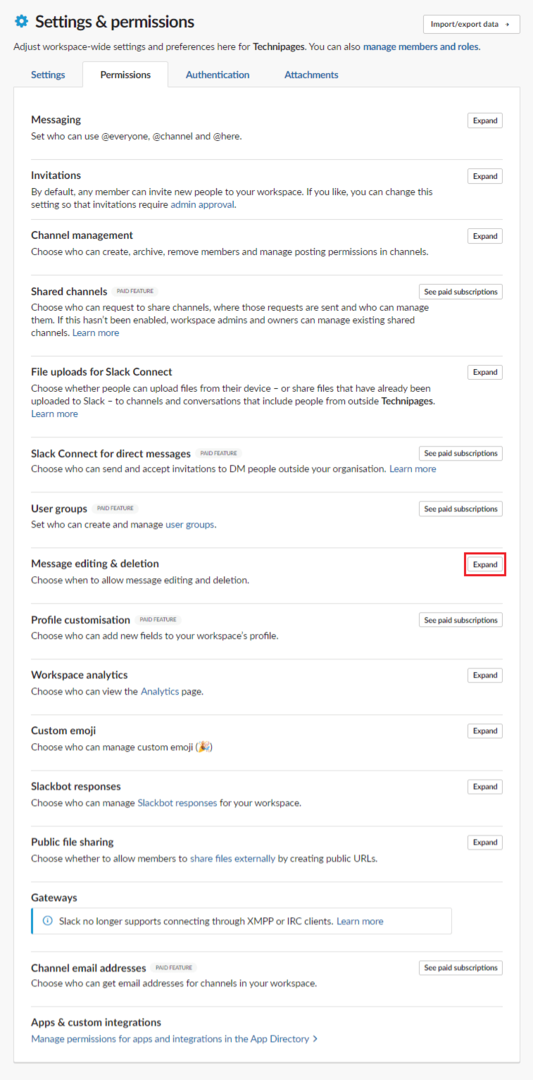
ในการกำหนดค่าความสามารถในการแก้ไขข้อความ ให้คลิกที่กล่องดรอปดาวน์ที่ระบุว่า "แก้ไขข้อความ" ที่นี่คุณสามารถเลือกอนุญาตให้แก้ไขได้ตลอดเวลา ไม่เลย หรือภายในหนึ่งนาที ห้านาที สามสิบนาที หนึ่งชั่วโมง ยี่สิบสี่ชั่วโมง หรือภายในหนึ่งสัปดาห์ของการโพสต์ข้อความต้นฉบับ
คุณยังสามารถใช้กล่องดรอปดาวน์ที่ 2 ที่มีป้ายกำกับว่า "ผู้ที่ลบข้อความได้" เพื่อป้องกันไม่ให้ทุกคนลบข้อความของตนเองและจำกัดการลบข้อความไว้เฉพาะผู้ดูแลระบบเท่านั้น
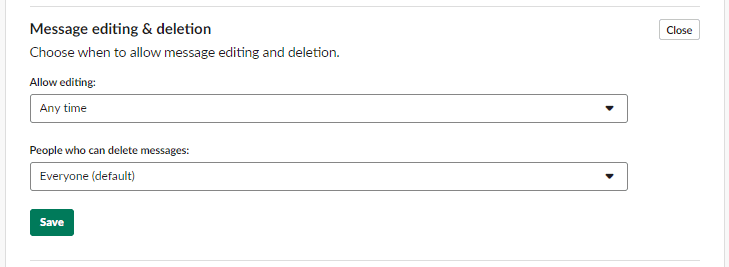
ในหลายช่องทางการสื่อสาร การอนุญาตให้ผู้ใช้แก้ไขและลบโพสต์ของตนเองได้ตามอำเภอใจถือเป็นเรื่องสมเหตุสมผลอย่างยิ่ง ในสภาพแวดล้อมที่ทำงาน โดยทั่วไปมีข้อกำหนดที่เข้มงวดกว่าสำหรับบันทึกการสื่อสารแบบถาวร โดยทำตามขั้นตอนในคู่มือนี้ คุณสามารถเปลี่ยนสิทธิ์ในการแก้ไขและลบข้อความ เพื่อให้พื้นที่ทำงานของคุณมีบันทึกการแชทที่เชื่อถือได้มากขึ้น